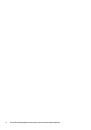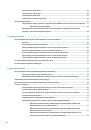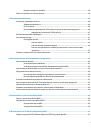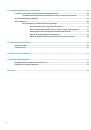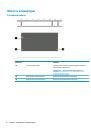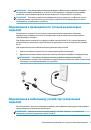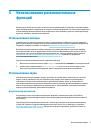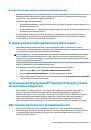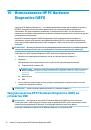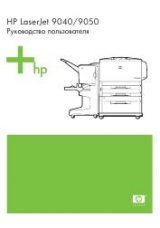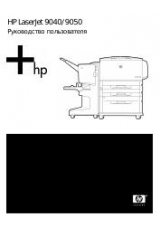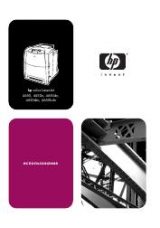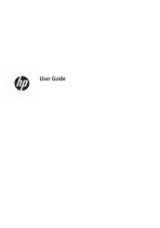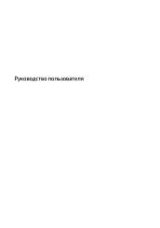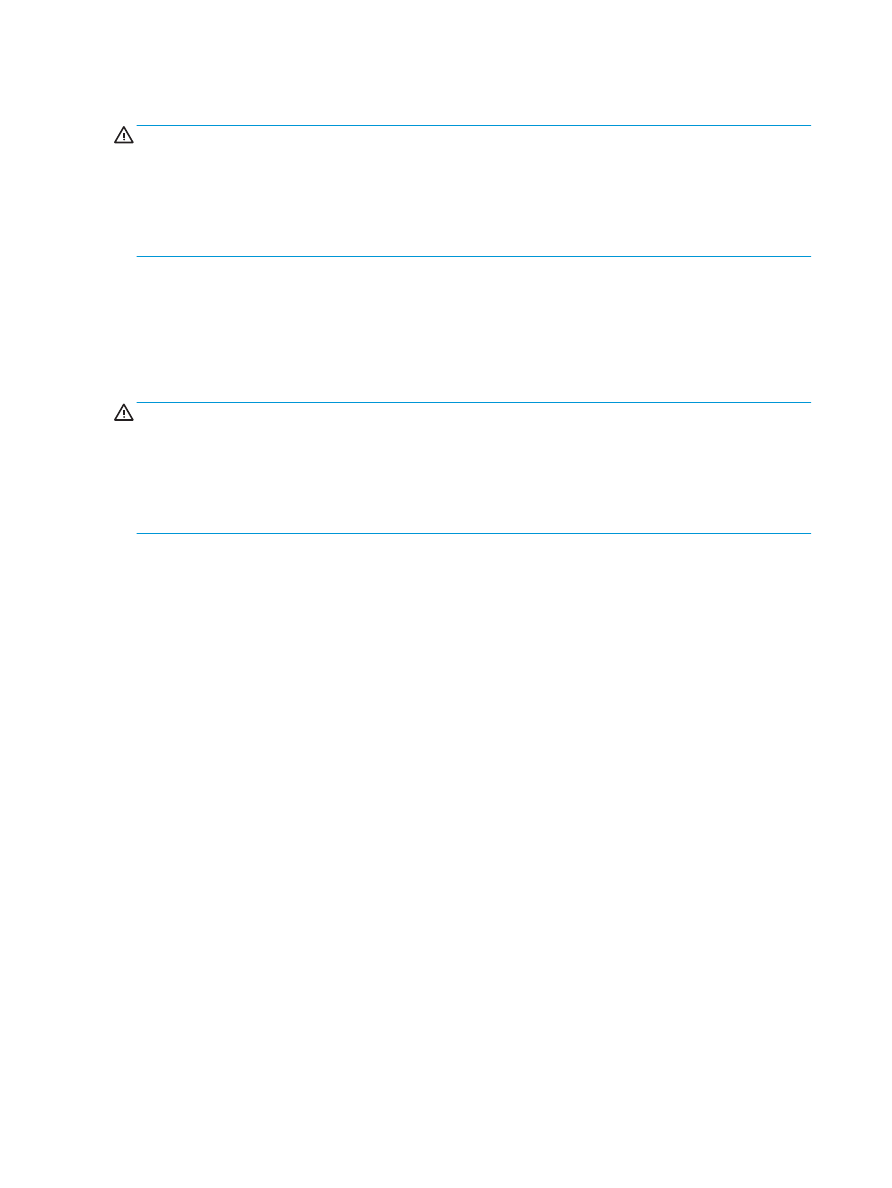
Подключение наушников
ВНИМАНИЕ!
Прежде чем надеть обычные наушники, вставные наушники или гарнитуру, во
избежание повреждения слуха уменьшите громкость. Для получения дополнительных сведений о
безопасности см. документ Уведомления о соответствии нормам, требованиям к безопасности и
охране окружающей среды.
Для перехода к этому документу выполните следующие действия.
▲
Нажмите кнопку Пуск, а затем – Справка и поддержка НР > Документация HP.
Проводные наушники можно подключить к соответствующему разъему или комбинированному
разъему аудиовыхода (для наушников)/аудиовхода (для микрофона) на компьютере.
Для подключения беспроводных наушников к компьютеру следуйте инструкциям производителя
устройства.
Подключение гарнитуры
ВНИМАНИЕ!
Прежде чем надеть обычные наушники, вставные наушники или гарнитуру, во
избежание повреждения слуха уменьшите громкость. Для получения дополнительных сведений о
безопасности см. документ Уведомления о соответствии нормам, требованиям к безопасности и
охране окружающей среды.
Для перехода к этому документу выполните следующие действия.
▲
Нажмите кнопку Пуск, а затем – Справка и поддержка НР > Документация HP.
Наушники, совмещенные с микрофоном, называются гарнитурой. Проводную гарнитуру можно
подключить к комбинированному разъему аудиовыхода (для наушников)/аудиовхода (для
микрофона) на компьютере.
Для подключения беспроводной гарнитуры к компьютеру следуйте инструкциям производителя
устройства.
Использование параметров звука
Используйте параметры звука для настройки громкости системы, изменения звуков системы или
управления аудиоустройствами.
Для просмотра или изменения параметров звука выполните указанные ниже действия.
▲
Введите в поле поиска на панели задач
панель управления
, выберите Панель управления,
Оборудование и звук и нажмите Звук.
– или –
Нажмите правой кнопкой мыши кнопку Пуск, выберите Панель управления, далее
Оборудование и звук, а затем Звук.
Компьютер может быть оснащен улучшенной звуковой системой от компании Bang & Olufsen, B&O Play
или другого поставщика. В результате на компьютере могут быть доступны дополнительные
связанные со звуком функции, которыми можно управлять с панели управления аудио вашей звуковой
системы.
Используйте панель управления аудио для просмотра параметров звука и управления ими.
▲
Введите в поле поиска на панели задач
панель управления
, нажмите Панель управления,
далее Оборудование и звук, а затем выберите панель управления аудио вашей системы.
– или –
26
Глава 4 Использование развлекательных функций